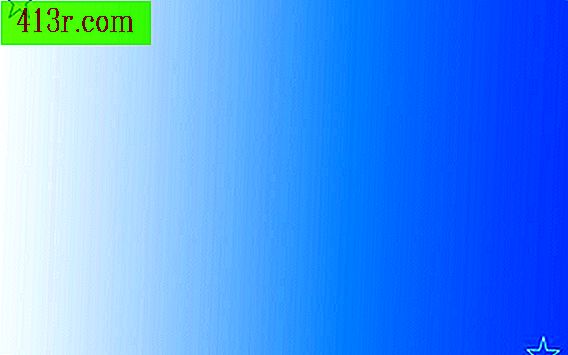Kayıp dosyaları onarmak için Ubuntu nasıl yeniden yüklenir

1. Adım
Terminali açın ve "sudo apt-get install --fix-broken" yazın. "Enter" a basın ve şifrenizle doğrulayın. Bu size Ubuntu'yu onarmak için neler yapabileceğiniz hakkında bilgi verecektir. Talimatları izleyin. Sistemi yeniden yüklemeniz gerekiyorsa, önemli belgelerinizin harici bir aygıt üzerinde yedek kopyasını alın.
2. Adım
Bilgisayarınızın optik sürücüsüne bir Ubuntu kurulum CD'si takın. Artık yükleme diskiniz yoksa, ubuntu.com/download adresine gidin. İstediğiniz Ubuntu sürümünü indirin ve .iso dosyasını bir CD'ye yazdırın.
3. adım
Bilgisayarınızı yeniden başlat Bazı bilgisayarlarda CD'den önyükleme yapmak için bir tuşa basmanız gerekir. Diğerleri bu ihtiyacı yoktur. Bilgisayar diskten başlayacak ve Ubuntu'yu yükleme veya deneme seçeneklerini sunacaktır. "Ubuntu'yu Dene" ye tıklayın (Ubuntu'yu deneyin).
4. Adım
Menü çubuğundaki "Ağ Bağlantısı" simgesine tıklayın ve ağınıza bağlanın. Bu, yükleme işleminin daha hızlı olmasını sağlar.
Adım 5
Masaüstüne "Install Ubuntu" (Ubuntu yükleyin) üzerine tıklayın.
6. Adım
"Yükleme Sırasında Güncellemeleri İndir" (yükleme sırasında indirme güncellemeleri) ve "Bu Üçüncü Taraf Yazılımını Kurma" (bu üçüncü taraf yazılımını yükleyin) öğesinin yanındaki kutuları işaretleyin. Bu adım gerekli olmasa da, kutuları kontrol etmezseniz kurulumdan sonra Ubuntu'yu güncellemeniz gerekecektir. "İleri" düğmesine tıklayın.
7. adım
"Ubuntu'yu Sil (Geçerli Sürümünüz) ve Yeniden Yükle" seçeneğinin yanındaki düğmeyi tıklayın (Ubuntu [geçerli sürümünüz] silin ve yeniden yükleyin). "İleri" ye (ileri) tıklayın.
8. adım
"Şimdi Kur" u tıklayın (şimdi kurun). Yükleme sırasında, Ubuntu'ya zaman diliminizi, tercih ettiğiniz klavye düzenini ve giriş bilgilerinizi bildirmeniz gerekir. Ekranda görünen talimatları takip edin. Yükleme bittiğinde, "Şimdi Yeniden Başlat" üzerine tıklayın.